a Gmail-fiók bejelentkezési tevékenységének figyelése

tudta, hogy a Google naplót vezet minden Gmail-munkamenetről? Ha gyanús tevékenységre gyanakszik, ellenőrizheti az IP-címeket, a böngészőket, az egyes munkamenetek dátumát és időpontját.
gondolod, hogy valaki az Ön engedélye nélkül fér hozzá a Gmail-fiókjához? Függetlenül attól, hogy gyanítja, hogy valaki olvassa az e-mailjeit, vagy még egyszer ellenőrizni akarja, hogy nincs-e gyanús tevékenység, van egy egyszerű módja annak ellenőrzésére. A Gmail naplót vezet arról, hogy mikor és honnan jelentkezik be. Így ellenőrizheti, hogy a Gmail-fiók legutóbbi tevékenysége segít-e biztonságban tartani fiókját.
a Gmail Bejelentkezéseinek figyelése
figyelemmel kísérheti fiókjában a legutóbbi tevékenységeket. Jelentkezzen be Gmail-fiókjába, és görgessen le a beérkező levelek aljára. Ezután kattintson az oldal alján található Részletek linkre.
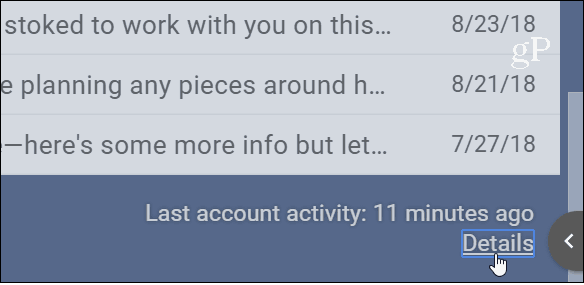
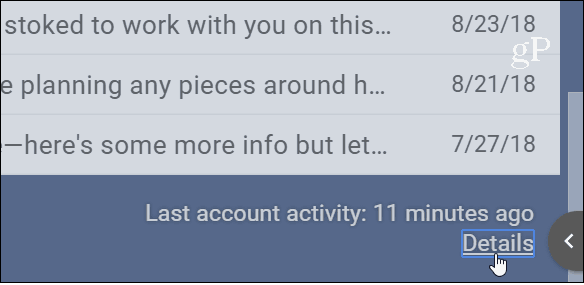
ez egy naplót hoz létre, amely megjeleníti a bejelentkezett helyek számát — beleértve az aktuális munkamenetet is. Az információ tartalmazza a böngésző típusát,helyét / országát, IP-címét, valamint a dátumot és az időt. Ha valami nem néz ki, akkor azt megjelölik, mint az alábbi példában.
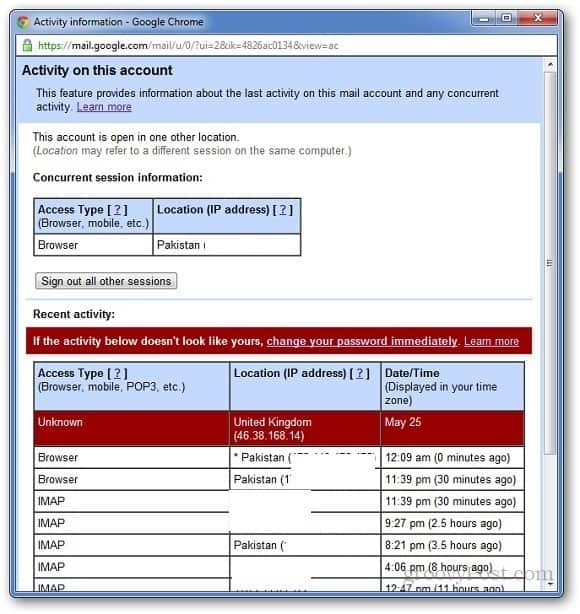
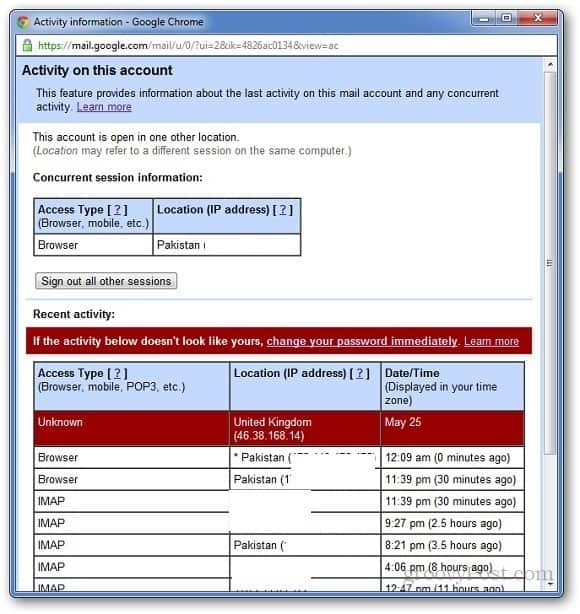
amellett, hogy megmutatja az összes bejelentkezési munkamenetet, lehetővé teszi az összes többi munkamenet kijelentkezését az eszközök között. Csak kattintson az összes többi munkamenet kijelentkezése gombra.
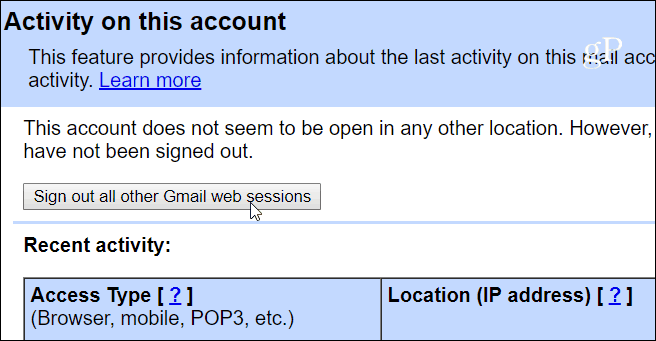
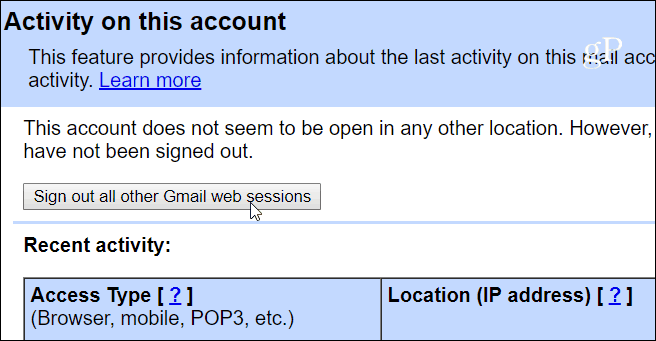
ha módosítani szeretné a riasztási beállításokat, görgessen lefelé, majd kattintson a riasztási beállítások alatt található módosítás linkre. Alapértelmezés szerint úgy van beállítva, hogy “Figyelmeztetés megjelenítése a szokatlan tevékenységről”, és így kell tartania.
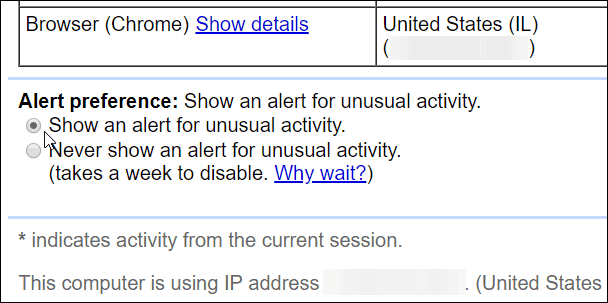
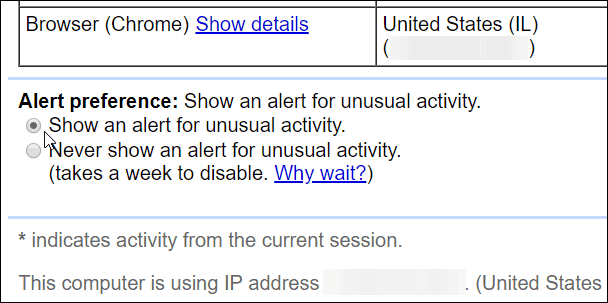
ez a Gmail előnyös része, amelyet a legtöbb ember elfelejt vagy nem tud róla. Ez egy jó módja annak, hogy fiókja biztonságos legyen. Természetesen a Gmail-fiók biztonságának további javítása érdekében feltétlenül engedélyeznie kell a kétfaktoros hitelesítést (2FA) Google-Fiókjához. Valójában nem tudjuk eléggé hangsúlyozni a 2FA-t, és engedélyeznie kell mindenhol, ahol kínálják. További információkért olvassa el a két tényezős hitelesítési útmutatót, hogy biztonságban tartsa online életét!
